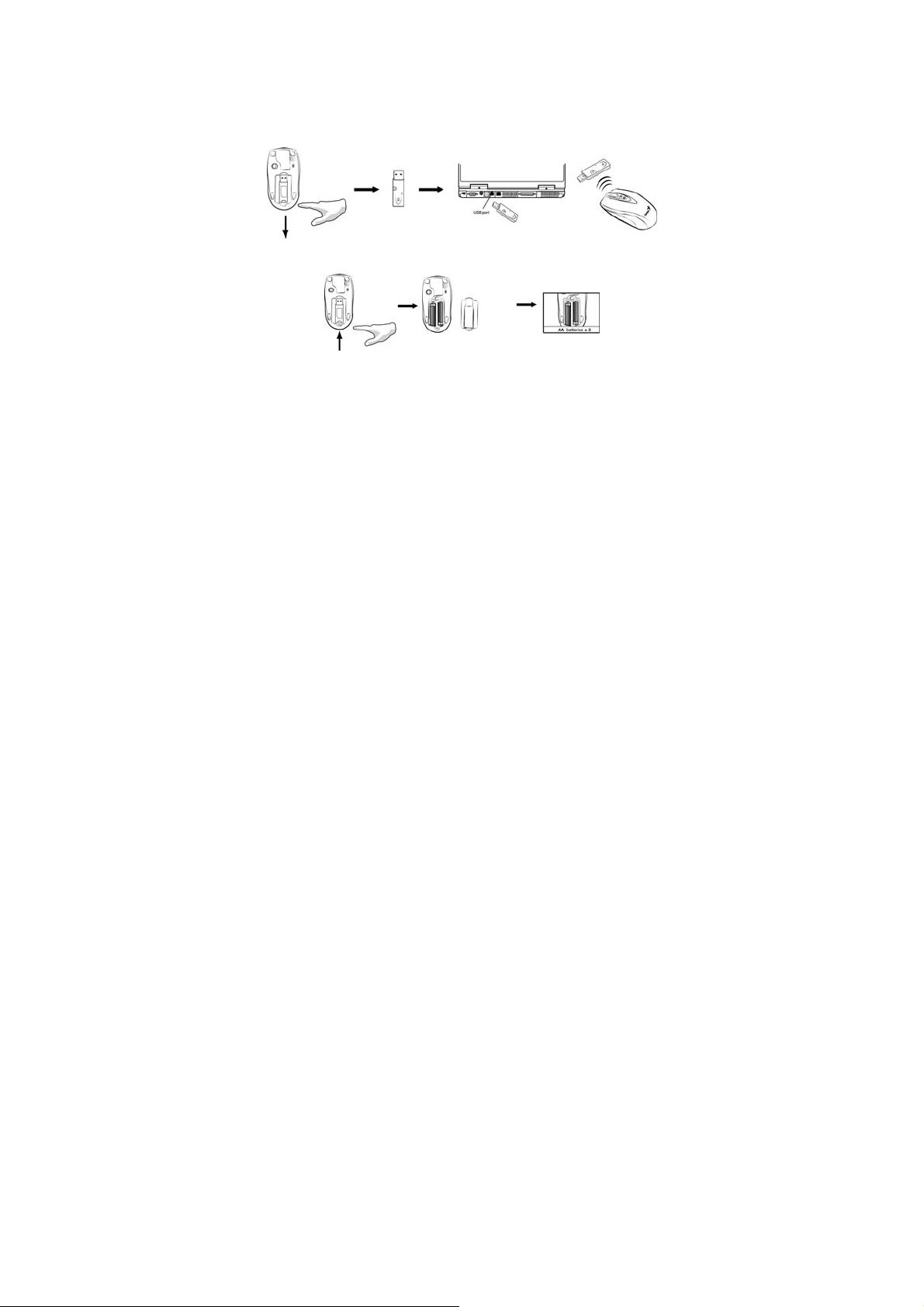
ITALIANO
Installazione dell'hardware
1. È possibile collegare il ricevitore a una porta USB del PC
2. Installare nel mouse due batterie AA.
3. Accendere il computer. A questo punto si può usare il mouse.
Nota: Se il mouse non ha il collegamento con il ricevitore, per prima cosa
premere il pulsante sul ricevitore e successivamente premere il pulsante sotto il
mouse per impostare un'altra volta il canale.
Importante: Fare attenzione a non inserire le batterie nella direzione errata;
usare batterie dello stesso tipo. Inoltre, tenere a debita distanza ogni bevanda!
In caso di infiltrazioni di liquidi nel ricevitore, per prima cosa staccare il
connettore USB e pulir e immediatamente il ricevitor e. Se non si in tende usar e il
dispositivo per un periodo prolungato, posizionare su "off" il pulsante sotto il
mouse e rimuovere le batterie se il dispositivo non viene usato per almeno due
settimane.
Attenzione: (Risoluzione dei problemi)
1. Non usare questo mouse laser wireless su una scrivania con piano in vetro
oppure a specchio. È necessaria anche una superficie piatta, altrimenti il
sensore laser entra con facilità in errore. Quando il mouse laser wireless
viene usato su una scrivania metallica, usare un tappetino per mouse e
ridurre la distanza di ricezione.
17
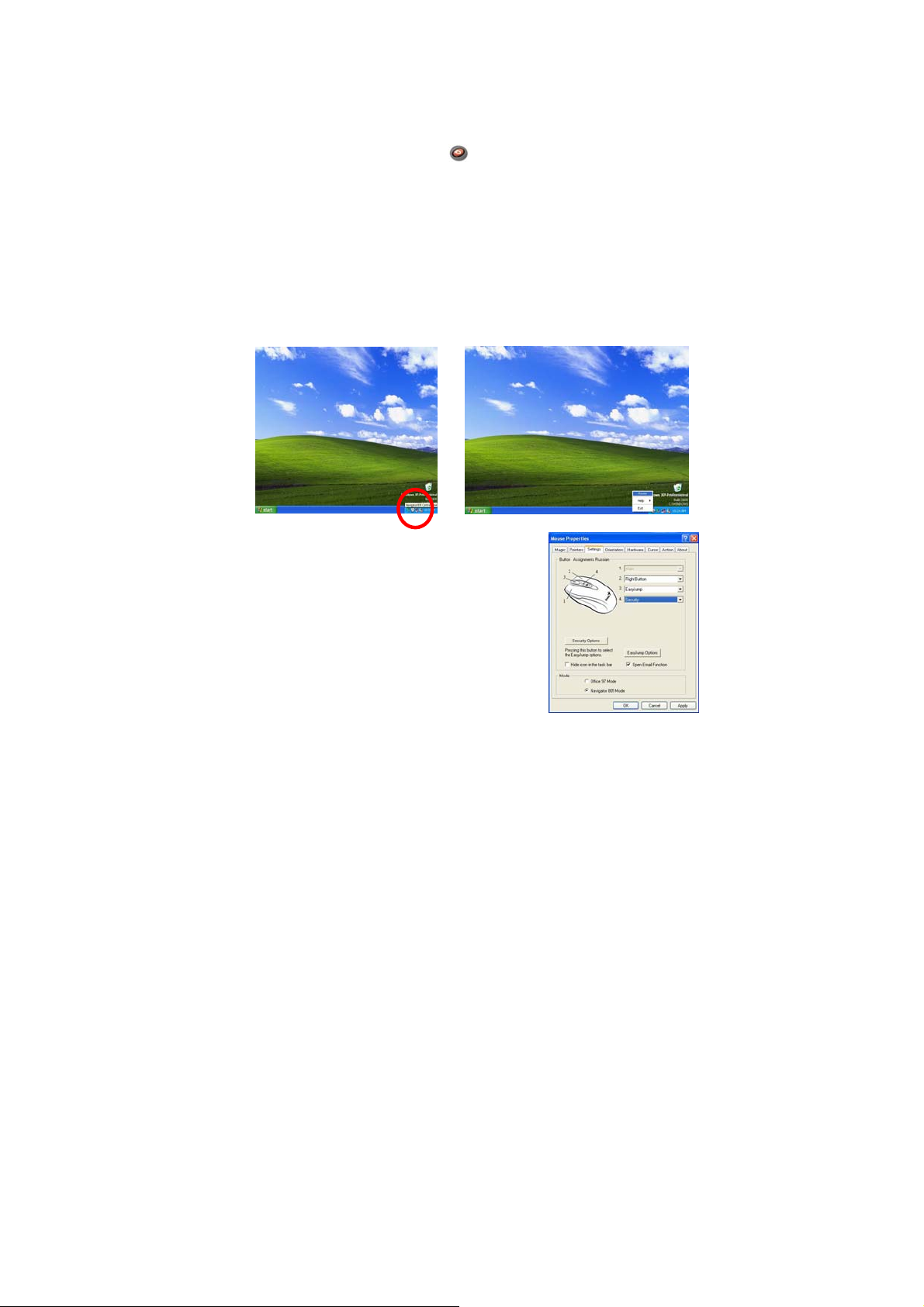
ITALIANO
2. Il canale del mouse laser wireless fornisce 16 canali e 256 codici ID e
seleziona automaticamente il numero ID per il mouse. È possibile
configurare un solo mouse laser wireless alla volta.
3. Se l'indicatore di alimentazione è attivo (vedere Assegnazioni dei
pulsanti), le batterie sono scariche e occorre sostituirle.
Installazione del software
1. Assicurarsi che il mouse sia collegato al computer.
2. Inserire il CD con i driver nell'unità CD.
3. Per completare l'installazione del software, seguire le istruzioni fornite a
schermo.
Impostazione della funzione di sicurezza:
1. Dopo l'installazione del driver software, fare clic sull'icona del mouse
nella barra delle applicazioni e selezionare “Mouse”.
2. Fare clic su “Settings” quando viene
visualizzata la finestra Mouse Properties, poi
fare clic su “Security Options”.
3. Scegliere tra i propri file grafici un'immagine
da visualizzare quando il computer è bloccato.
Impostare inoltre la password per sbloccare il
computer. Succe s s ivamente, premere “OK” per
completare l'impostazione della sicurezza.
18

4. Se si desidera attivare la funzione di sicurezza,
ITALIANO
premere semplicemente “
che avete impostato verrà visualizzata in modo da
nascondere lo schermo. Per motivi di sicurezza, il
mouse e la tastiera non funzioneranno.
5. Se si desidera sbloccare questa funzione,
premere un'altra volta “
password.
”; l'immagine
” e inserire la
Impostazioni predefinite in fabbrica
19

ITALIANO
Assegnazione dei pulsanti
1. Pulsante sinistro: Fornisce le
funzioni tradizionali del mouse,
come clic, doppio clic e
trascinamento.
2. Pulsante destro: È possibile
assegnare questo pulsante alle
funzioni di mouse e tastiera di uso
più frequente, oltre a funzionalità
come Easy Jump, Auto-Panning, Zoom ecc.
3. Rotellina magica: Premere la "rotellina magica" per navigare su Internet
e nei documenti Windows.
Scorrimento orizzontale: Quando si preme la rotellina a sinistra, il
cursore scorre verso sinistra; quando si preme la rotellina verso destra, il
cursore scorre verso destra.
4. Sicurezza: Blocca schermo, mouse e tastiera fino a quando si inserisce la
password.
5. Indicatore di alimentazione: Il LED si illumina quando la batteria è
scarica.
20
